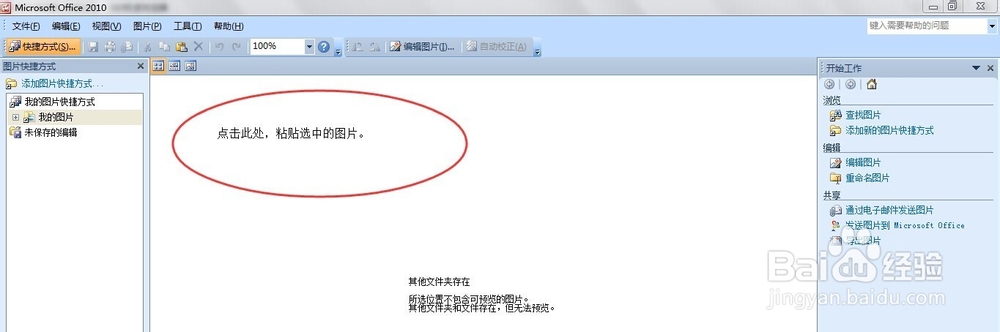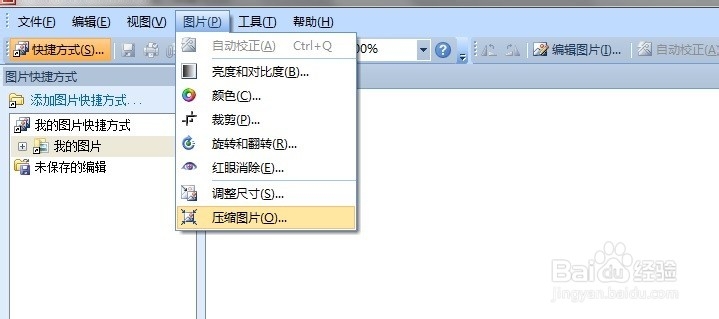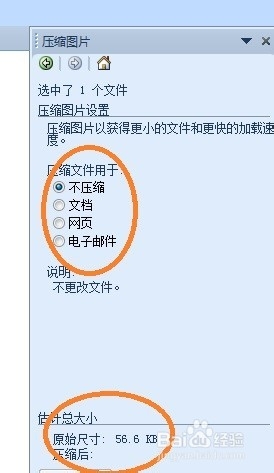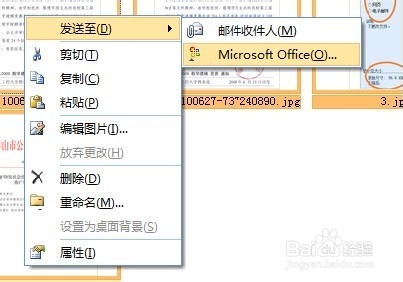如何压缩图片并放置于word中
1、我们咸犴孜稍先打开Microsoft Office Picture Manager软件(本软件隶属于Microsoft Office 2010工具),把需要插入的文件全部选中,复制;返回到Microsoft Office Picture Manager中,点击红圈标注的位置,点击鼠标右键,把图片粘贴进入软件。
2、点击菜单栏图片标签,选择 压缩图片。右边出现压缩图片的设置,如需要把图片放置于word中,则选择文档,可以在下面的位置查看压缩前后的尺寸大小。看红色圈标注。选择后点击确定。
3、选中所有图片,在图片上点击右键,出现发送至的选项,选择word文档,稍等片刻,图片即插入文档中。
声明:本网站引用、摘录或转载内容仅供网站访问者交流或参考,不代表本站立场,如存在版权或非法内容,请联系站长删除,联系邮箱:site.kefu@qq.com。
阅读量:47
阅读量:70
阅读量:28
阅读量:28
阅读量:35